windows10电脑开热点 win10如何设置wifi热点密码
更新时间:2024-08-24 11:43:56作者:jiang
Windows10电脑可以非常方便地设置WiFi热点,让其他设备连接上网,但是为了保护个人隐私和网络安全,设置一个密码是至关重要的。那么在win10上如何设置WiFi热点密码呢?接下来我们就来详细介绍一下。
操作方法:
1.概述。如果您对计算机不太了解,这样一个简单的方法可以让您在Windows 10中创建一个WiFi热点。只要Windows的“设置”中一个开关就能将笔记本电脑或带WiFi的台式电脑转变为热点。
2.打开“移动热点”窗口。选择“开始”按钮,然后依次选择“设置”-“网络和 Internet”-“移动热点”。
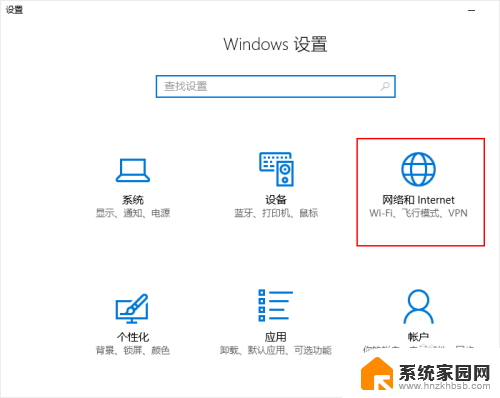
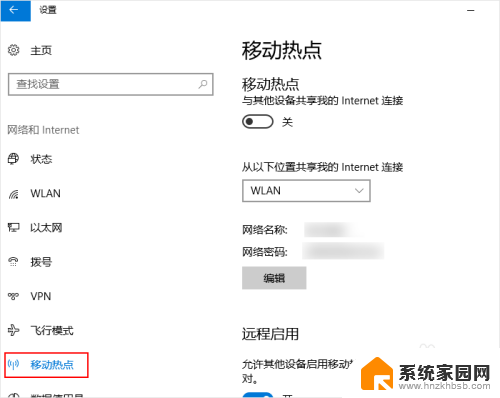
3.选择想要共享的连接。在“从以下位置共享我的 Internet 连接”的下列列表中,选择你想要共享的 Internet 连接。
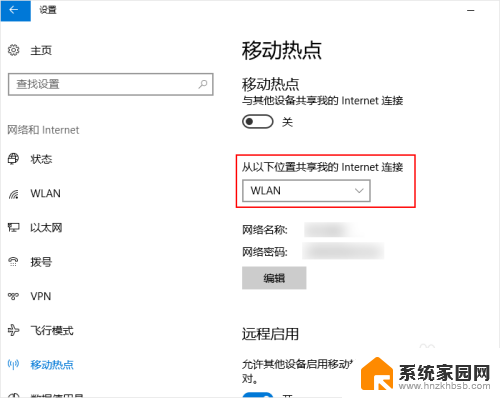
4.输入网络名称和密码。选择 “编辑”,输入新的网络名称和密码,然后选择“保存”。
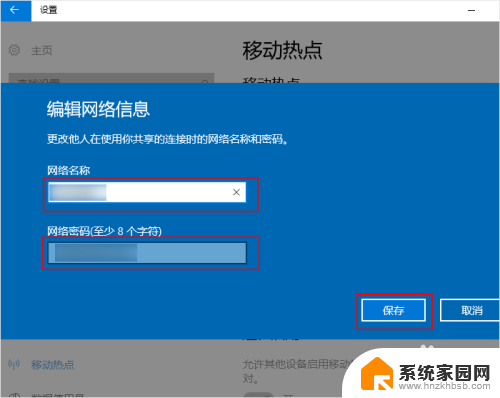
5.打开开关。将“与其他设备共享我的 Internet 连接”的开关设置为开。
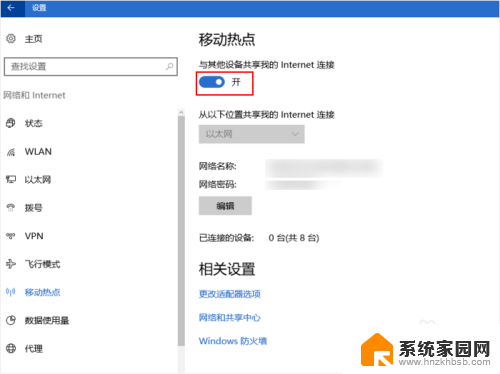
6.在其他设备上连接创建的这个热点。若要在其他设备上进行连接,请转到该设备的无线局域网中设置、查找并选择网络名称、输入密码。然后进行连接。
以上就是如何在Windows 10电脑上开启热点的全部内容,如果您遇到这种情况,您可以按照以上方法解决问题,希望这些方法能对大家有所帮助。
windows10电脑开热点 win10如何设置wifi热点密码相关教程
- 电脑连wifi开热点 win10如何设置wifi热点密码
- win10共享热点 win10电脑如何设置共享WiFi热点
- 电脑连着wifi可以开热点吗 win10笔记本如何创建wifi热点
- win10如何开热点 Win10系统如何开热点分享网络
- 苹果手机热点改了密码电脑连不上 win10手机热点密码改变后无法连接电脑
- 台式电脑热点在哪里打开 win10台式机如何创建热点
- win10 无法设置移动热点 Win10无法设置移动热点解决方法
- windows如何连接手机热点 win10电脑如何通过USB连接手机热点
- 台式机可以开热点吗 win10台式机如何开启移动热点
- 笔记本无法开热点 win10笔记本电脑开启移动热点失败
- 电脑网络连上但是不能上网 Win10连接网络显示无法连接但能上网的解决方法
- win10无线网密码怎么看 Win10系统如何查看已连接WiFi密码
- win10开始屏幕图标点击没反应 电脑桌面图标点击无反应
- 蓝牙耳机如何配对电脑 win10笔记本电脑蓝牙耳机配对方法
- win10如何打开windows update 怎样设置win10自动更新功能
- 需要系统管理员权限才能删除 Win10删除文件需要管理员权限怎么办
win10系统教程推荐
- 1 win10和win7怎样共享文件夹 Win10局域网共享问题彻底解决方法
- 2 win10设置桌面图标显示 win10桌面图标显示不全
- 3 电脑怎么看fps值 Win10怎么打开游戏fps显示
- 4 笔记本电脑声音驱动 Win10声卡驱动丢失怎么办
- 5 windows查看激活时间 win10系统激活时间怎么看
- 6 点键盘出现各种窗口 如何解决Win10按键盘弹出意外窗口问题
- 7 电脑屏保在哪里调整 Win10屏保设置教程
- 8 电脑连接外部显示器设置 win10笔记本连接外置显示器方法
- 9 win10右键开始菜单没反应 win10开始按钮右键点击没有反应怎么修复
- 10 win10添加中文简体美式键盘 Win10中文输入法添加美式键盘步骤